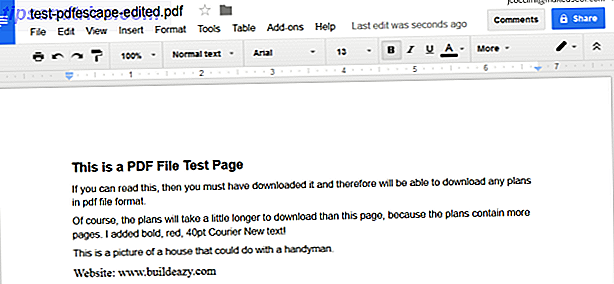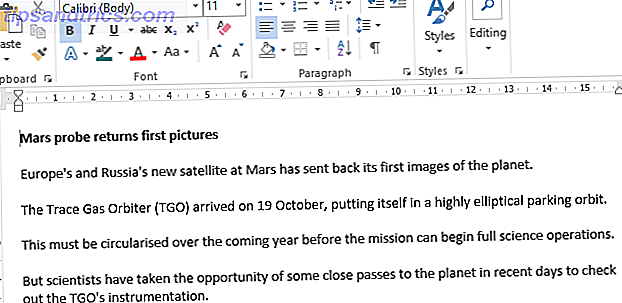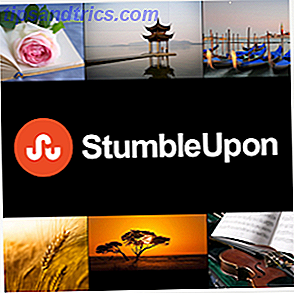
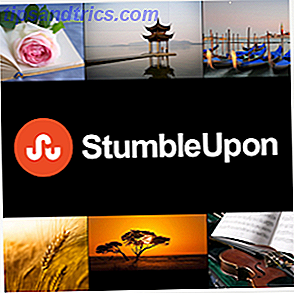 ¿De dónde sacas tu solución de sitios interesantes y divertidos para mirar? En estos días, probablemente sea Reddit, Twitter o Facebook. ¿Pero recuerdas el momento en que el mejor sitio para encontrar nuevo contenido interesante era StumbleUpon? Puede que te guste saber que nunca desapareció realmente. La gente ha seguido tropezando con contenido genial todo este tiempo, por lo que con algunos ajustes ahora es mejor que nunca.
¿De dónde sacas tu solución de sitios interesantes y divertidos para mirar? En estos días, probablemente sea Reddit, Twitter o Facebook. ¿Pero recuerdas el momento en que el mejor sitio para encontrar nuevo contenido interesante era StumbleUpon? Puede que te guste saber que nunca desapareció realmente. La gente ha seguido tropezando con contenido genial todo este tiempo, por lo que con algunos ajustes ahora es mejor que nunca.
StumbleUpon está haciendo un poco de resurgimiento recientemente con una nueva interfaz web y nuevas aplicaciones móviles para jugar. Por lo tanto, tal vez es hora de que echemos un vistazo a la forma más fácil de alimentar a su adicción al tropezón: la buena extensión de Firefox.
Obtén StumbleUpon para Firefox y personaliza la apariencia
Descargue la extensión StumbleUpon de Firefox desde el directorio de Firefox o desde la página de descargas de StumbleUpon. Mientras estés allí, probablemente sea una idea divertida también tomar el bookmarklet. Simplemente arrástrelo a su barra de herramientas de marcadores. Para realizar un seguimiento de sus sitios favoritos y sus amigos, deberá obtener una cuenta con StumbleUpon.
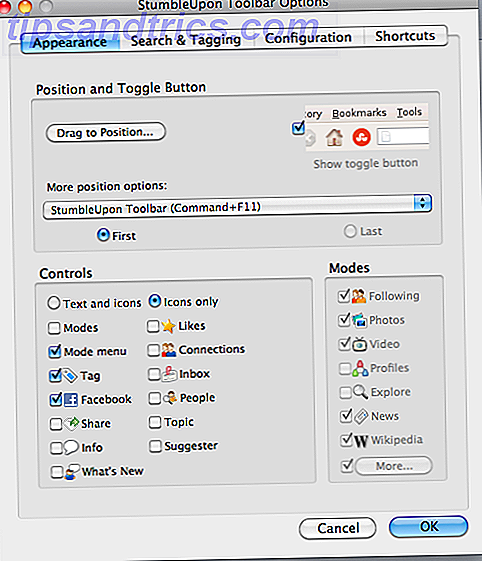
Lo primero que querrá hacer es personalizar su configuración. Personalmente, no tengo la paciencia para una barra de herramientas completa dedicada a StumbleUpon, por lo que me gusta que aparezca cuando lo estoy usando. También es posible personalizar completamente qué iconos aparecen en la barra de herramientas y en qué orden. Además, puede nominar si desea realizar una búsqueda previa de sitios o no para acelerar las cosas cuando tropiece.
Para cambiar sus preferencias, diríjase a Herramientas> Complementos y haga clic en "Preferencias" para StumbleUpon. Para configurar un botón de alternar para la barra de herramientas de StumbleUpon, asegúrese de que esté marcado "Mostrar el botón de alternar". Es posible que deba volver a cargar Firefox para ver el botón. A continuación, elija " Arrastrar para colocar " para elegir su posición del botón y elegir en el menú desplegable donde le gustaría que aparezca la mayor parte de las herramientas de StumbleUpon.
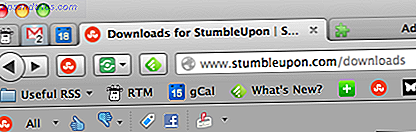
Luego, preocúpese de elegir exactamente qué controles y modos desea mostrar en Firefox. Tal vez quiera etiquetar cosas en StumbleUpon, o compartir con amigos en Facebook, o tal vez no tenga ningún uso para eso. Limpia las cosas para que solo veas exactamente lo que necesitas.
Elija su StumbleUpon temas y modos
Dirígete a la barra de herramientas de StumbleUpon y haz clic en el menú desplegable que dice " Todo ". En la parte inferior hay una opción para "Actualizar temas ", que lo llevará a la interfaz web y le recomendará temas.
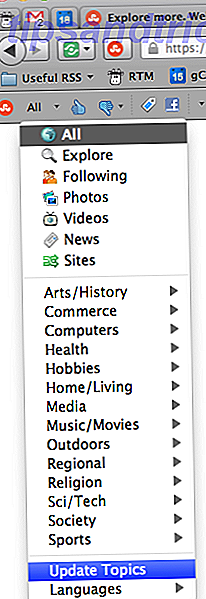
Una vez que haya elegido algunos temas, estos deben reflejarse en el mismo menú desplegable dentro de Firefox. Para usarlos, simplemente elija el tema que desea ver y luego revuelva. Su Stumbling será desde ese tema hasta que lo cambie de nuevo a " Todos " o elija un nuevo tema. Esta es una gran manera de apegarse a lo que le interesa en un momento dado.
Los otros elementos en la parte superior de este menú son los diversos modos que puede usar. Por ejemplo, puede elegir "Seguir" y obtener solo sitios web que le gusten a las personas que sigue. También puede limitar sus resultados a solo "Video" o "Fotos", entre otras cosas. También hay más modos para sitios web populares, como Wikipedia y Scientific American. El punto es que deberías poder limitar tu Tropezar a cosas que te apetecen. ¡Y eso es importante!
StumbleUpon para Firefox Búsqueda y marcado
Dentro de las preferencias de StumbleUpon, hay una pestaña "Buscar y etiquetar ". Aquí, puede decidir si desea que StumbleUpon le brinde más información sobre los resultados de búsqueda dentro de Firefox, como si a sus amigos les gustó la página o no.
También puede optar por que la extensión StumbleUpon marque y etiquete automáticamente sus páginas favoritas de StumbleUpon sobre la marcha, lo que podría ahorrarle mucho tiempo.
Más configuración
En la pestaña "Configuración " de las preferencias, puede establecer clasificaciones automáticas de Stumble-after para las páginas que no le gustaron o disgustaron de forma manual. La pestaña " Accesos directos " le permitirá configurar los atajos de teclado para sus funciones favoritas de StumbleUpon, como Tropezar y páginas de clasificación.

Más viniendo
Las nuevas herramientas presentadas en el lanzamiento web de Beta incluyen listas y otras formas interesantes de organizar el contenido. Sin duda, estos pronto también se reflejarán en la extensión de Firefox como un nuevo modo.
¿Vas a darle a StumbleUpon otra oportunidad?